Организовање Размене поклона на AO3-у
Archive of Our Own – AO3 (Наша сопствена архива) има подешавања намењена да Вам помогну да организујете Размене поклона и Инспиративне мимове (Prompt Memes). Ово значи да можете да користите наше ресурсе - укључујући корисничке налоге, тагове, хостовање радова, обавештења, итд. - за Ваш изазов.
Ово упутство ће Вас провести кроз организовање Размене поклона. Ако организујете Инспиративни мим, погледајте наше Упутство: Организовање Инспиративног мима на AO3-у.
Све Размене поклона су другачије, тако да AO3 нуди многе опције за уређивање Вашег изазова у складу са Вашим потребама и жељама. Ово упутство неће покрити сваки сценарио, али би требало да Вас спроведе кроз већину корака потребних за прављење Ваше Размене поклона.
За више информација о збиркама и изазовима, молимо Вас погледајте Често постављана питања о Збиркама, Разменама поклона, и Инспиративним мимовима. Ако нисте добили одговоре на Ваша питања у Упутствима или Често постављаним питањима, молимо Вас контактирајте нас, и потрудићемо се да Вам помогнемо.
Пре него што почнете
Пре него што почнете са Вашом Разменом поклона, битно је да одлучите које параметре желите да поставите. Подешавања која изаберете за захтеве и понуде ће утицати на то како касније можете спајати учеснике на основу тих захтева и понуда. Ако одлучите о томе унапред, можете уклонити потенцијалне проблеме у будућности.
На пример, ако желите да спојите учеснике користећи тагове ликова и односа између ликова, морате се постарати да су ти тагови обавезни у формулару пријаве. Ако намеравате да спајате на основу два лика, постарајте се да учесници не могу да изаберу само једног. Слично, ако желите контролу над таговима које учесници могу да користе (да бисте им ограничили избор или да бисте додали неке тагове који нису тренутно доступни на AO3-у), можете размислити о припремању сета тагова. Такође можете користити сет тагова да бисте дозволили учесницима да означе које тагове би желели да користе - ово се зову "номинације". Можете сазнати више о овом процесу у Сетови тагова - често постављана питања.
Могуће је организовати размену и без коришћења тагова. На пример, размена организована око одређеног пара може користити поље за опис за идеје (prompts)
изазова, и да не дозвољава тагове. У овом случају и даље можете аутоматски спајати учеснике, и то спајање ће бити потпуно насумично. Додатно уређивање за ово, или за било који резултат спајања, може да се уради ручно, након првобитног спајања.
Прављење Размене поклона
Да би се направила Размена поклона, мора прво да се направи збирка или подзбирка која ће хостовати размену. Можете наћи упутства корак по корак за то на странициУпутство: Стварање збирке. Када стварате збирку, изаберите "Gift Exchange" (Размена поклона) из менија "Type of challenge, if any" (Тип изазова, ако постоји) у одељку Поставке.
Након што сте направили збирку и назначили да је у питању Размена поклона, бићете преусмерени на страницу где можете подесити Ваш изазов. Ова страница је подељена у неколико делова, где је први Schedule (Распоред). Део подешавања не може да се промени након што примите пријаве за Размену поклона, тако да Вам предлажемо да не отварате пријаве док не прегледате и тестирате формулар за пријаве. Биће још о томе даље у упутству.
Распоред
У овом одељку, можете назначити временске оквире за различите фазе Ваше Размене поклона. Ова времена су само информативна, AO3 неће аутоматски отворити или затворити пријаве, нити открити радове или ауторе. Све ово мора да се уради ручно тако што се означе или пониште одговарајућа поља у одговарајуће време. Времена која назначите овде ће се појавити на профилној страници Размене поклона.
Sign-up open? (Отворене пријаве?)
Када је ово поље означено, пријаве ће се отворити и корисници AO3-а ће моћи да поднесу пријаве за Вашу Размену поклона. Власници и модератори ће моћи да приступе формулару за пријаве невезано за то да ли је омогућен.
Препоручујемо Вам да ово оставите неозначено док сте у процесу прављења Вашег изазова. Када сте спремни да отворите Размену поклона за пријаве, вратите се овде и означите то поље.
Немојте да заборавите да уклоните ознаку када се пријаве затворе!
За више информација о улогама чланова, укључујући власнике и модераторе, погледајте Који нивои чланства су доступни за збирке?
Time zone (Временска зона)
Поставите временску зону коју ћете користити за времена отварања и затварања тако што ћете је изабрати са менија. То може бити Ваша временска зона, временска зона из које потиче фандом, или било која временска зона која највише одговара Вашим модераторима, Вашој Размени поклона, и/или Вашим фандомима.
Sign-up opens (Отварање пријава), Sign-up closes (Затварање пријава)
Када изаберете ова поља, искочиће JavaScript календар. Изаберите датум и време када ћете отворити пријаве за Вашу Размену поклона. Ако немате омогућен JavaScript можете ручно унети детаље у следећем формату: YYYY-MM-DD hh:mmAM (или PM) (година-месец-дан сат:минут). Опције за сате и минуте су ограничене у прозору који искочи, тако да ће Вам можда бити згодније да ручно унесете или прилагодите време користећи овај формат.
Нећете моћи да отворите пријаве ако је датум за отварање пријава у будућности. Ако желите да отворите пријаве пре времена које сте оригинално поставили, промените тај датум користећи дугме "Now" (Сада). Ово дугме можете користити и ако желите одмах да отворите пријаве, међутим имајте на уму да нећете моћи да мењате подешавања Вашег изазова након што се пријаве додају Вашој Размени поклона. Препоручујемо да прегледате формулар за пријаву пре него што га отворите за јавност.
Поновите овај процес за поље затварања пријава. Ваша Размена поклона ће се појавити на страници Оpen Challenges (Отворени изазови) док год је датум затварања пријава у будућности. Немојте заборавити да ова подешавања неће аутоматски отворити и затворити пријаве, то морате ручно урадити код поља "Sign-up open?" (Отворене пријаве?).
Assignments due (Рок за задатке)
Исто као што сте урадили за пријаве, можете поставити датум и време до ког учесници морају да заврше радове. Опет, ни ово аутоматски не ради ништа. Када дође време, мораћете сами да погледате да ли има неких незавршених радова и контактирате учеснике, или да поново доделите тај захтев некоме другом. Када прође рок, можете да урадите и једну од следећих ствари:
- Затворите збирку (што ће спречити додавање нових радова).
- Модеришете збирку (што даје власницима и модераторима потпуну контролу над тим који радови ће бити прихваћени, и када ће се појавити).
Ова подешавања можете бирати на страници Collection Settings (Подешавања збирке).
Works revealed (Откривање радова), Creators revealed (Откривање аутора)
Ако сте означили опцију "This collection is unrevealed" (Ова збирка је неоткривена) и/или "This collection is anonymous" (Ова збирка је анонимна) током подешавања Ваше збирке или подзбирке, овде можете означити датум и време када ће радови и/или њихови аутори бити откривени. Ако нисте изабрали те опције, овај одељак се неће појавити.
Немојте заборавити да се ово неће десити аутоматски. Мораћете да се вратите на Подешавања збирке у одговарајуће време и уклоните ознаку са релевантних поља да бисте открили радове и/или њихове ауторе.
Захтеви и понуде
Requests visible? (Захтеви су видљиви?)
Ако изаберете ову опцију, сви улоговани корисници ће моћи да изаберу "Requests Summary" (Сажетак захтева) на страници Размене поклона да виде захтеве поднете Вашој Размени поклона.
Јавни захтеви могу охрабрити људе да направе понуде које се подударају, или направе додатне радове за учеснике, али такође уклања изненађење из захтева у Размени поклона. Ако одлучите да оставите захтеве сакривене током пријава, могли бисте да их откријете након слања задатака да би учесници могли да праве додатне радове једни за друге ако буду инспирисани.
Number of requests per sign-up (Број захтева по пријави), Number of offers per sign-up (Број понуда по пријави)
Ова поља Вам омогућавају да одредите минималан број захтева и понуда које учесник мора да направи (бар једна) и максималан број које смеју да направе (до 10). Ови бројеви се не могу променити када почну пријаве.
На примеру испод, учесници морају да направе један захтев и бар једну понуду, али могу да направе још једну понуду ако желе. Не могу да направе више од једног захтева.
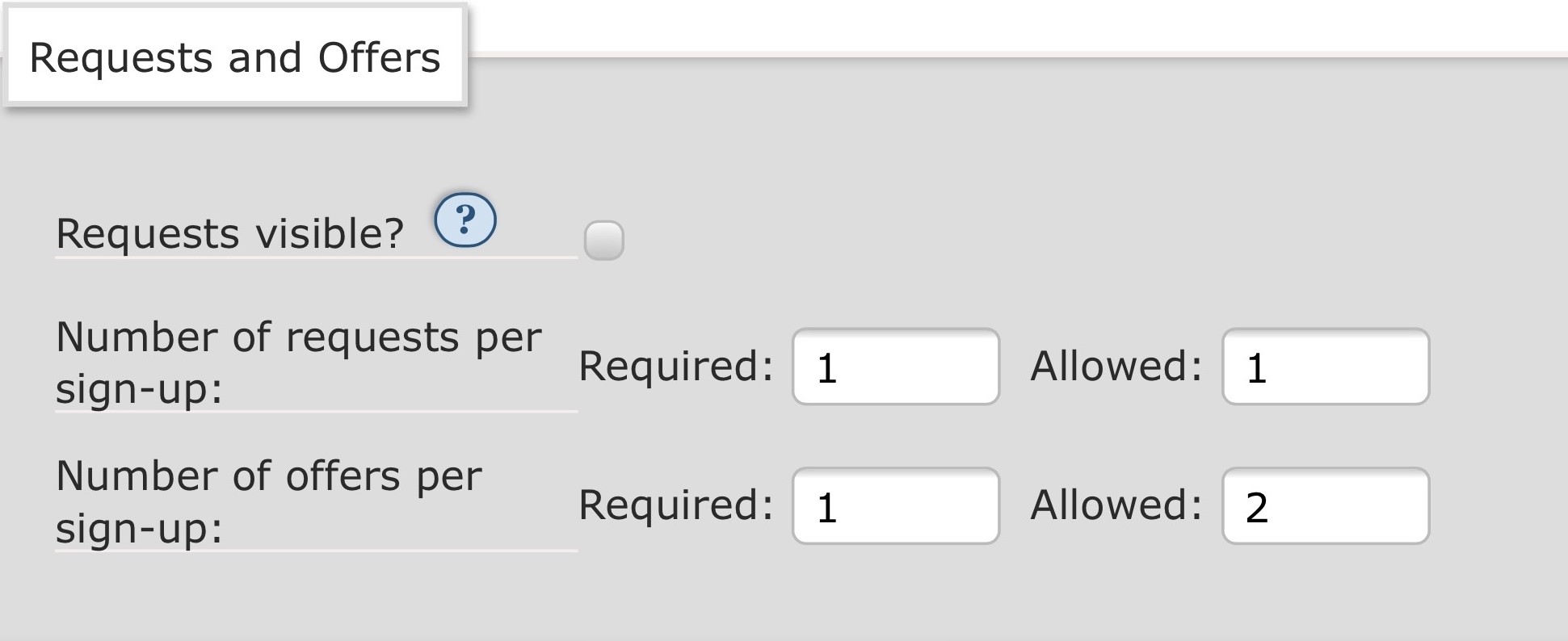
Слика 1: Подешавања за број захтева и понуда по пријави у Размени поклона коришћеној као пример.
Подешавања за захтеве и понуде
Ова подешавања одређују шта сваки захтев и понуда може да садржи, и колико од сваког типа тага могу да имају. Ова подешавања не могу да се промене након што пријаве почну.
Можете поставити различите вредности за захтеве и понуде. Већа ограничења у захтевима и већа слобода у понудама Вам могу омогућити да лакше спојите захтеве и понуде.
Optional Tags? (Опциони тагови?)
Опциони тагови дозвољавају учесницимa Ваше Размене поклона да праве детаљније или неуобичајене захтеве, али Вам и даље омогућавају да спајате захтеве и понуде без превише потешкоћа. Бирање овог поља додаје поље за опционе тагове у формулар пријаве, што дозвољава учесницима да додају било које додатне тагове својој пријави. Ово укључује и тагове за које су достигли лимит (додатне ликове, парове, итд.).
Опциони тагови морају бити или канонични тагови, или да припадају сету тагова које сте додали Вашој размени под Опцијама тагова. Међутим, не морају да припадају специфичном фандому, и дозволиће коришћење било којих каноничних тагова чак и ако Ваша подешавања на неки начин ограничавају шта је дозвољено. Ако желите да тагови буду ограничени на само један фандом, или само на сетове тагова, онда оставите ово необележено, или дајте јасна правила учесницима о томе како смеју да користе поље опционих тагова.
Title (Наслов)
Користите ова поља да назначите да ли учесник мора или сме да специфицира наслов дела у захтеву или понуди. Ако не желите да учесници специфицирају наслове, немојте означити ниједно од ова два поља.
Details/Description (Детаљи/Опис)
Користите ова поља да назначите да ли учесник мора или сме да дода опис или детаље у понуду или захтев. Поље за детаље/опис може да дозволи учеснику да дода идеју у виду фразе или описа онога што желе или не желе у делу које захтевају (на пример, ''Без А/Б/О или мушке трудноће, молим''). Детаљи или описи у понудама су видљиви једино власницима и модераторима Размене поклона, тако да је ово корисно само ако планирате да ручно проверавате спајање понуда и захтева и/или задатке. Ако не желите да учесници уносе детаље или опис, немојте означити ниједно од два поља.
URL (Линк)
Користите ова поља да назначите да ли учесници морају или смеју да укључе линк у захтев или понуду. На пример, ако је Ваш изазов да се напише фанфикција базирана на слици, можда ћете желети да учесници унесу линк ка слици на чију тему желе да буде њихов захтев. Ако не желите да учесници наведу линкове, немојте означити ниједно од два поља.
Tags (Тагови)
У овом одељку намештате колико од сваког типа тага је обавезно или дозвољено по захтеву или понуди.
Поставите и "Required" (Обавезно) и "Allowed" (Дозвољено) на нулу ако не желите да ученици састављају захтеве или понуде користећи специфичан тип тага.
Подешавања тагова су само корисна када је учесницима дозвољено да бирају. На пример, ако је Ваша Размена поклона за одређени пар, онда би Вам одговарало да сва подешавања тагова о паровима ставите на нулу.
Означите "Allow Any" (Дозволи било који) да дате могућност учесницима да назначе да ће бити задовољни било којим резултатом од тог типа тагова. Ова опција може бити посебно корисна за понуде, јер то значи да учесник који означи "Any" (Било који) на неком пољу може бити спојен са другим учесником који је задао тежак или неуобичајен захтев.
Означите "Must Be Unique" (Мора бити јединствен) да назначите да се сваки таг у оквиру тог типа мора разликовати. Учесници ће бити ограничени на коришћење сваког појединачног тага једном у свим захтевима, и једном у свим понудама. На пример, ако наместите подешавања тако да захтевате бар три фандома и означили сте "Must Be Unique" (Мора бити јединствен), учесник који прави два захтева мора навести барем шест различитих фандома. Било који додатни захтеви (који нису обавезни) би такође морали да користе фандоме који нису већ наведени.
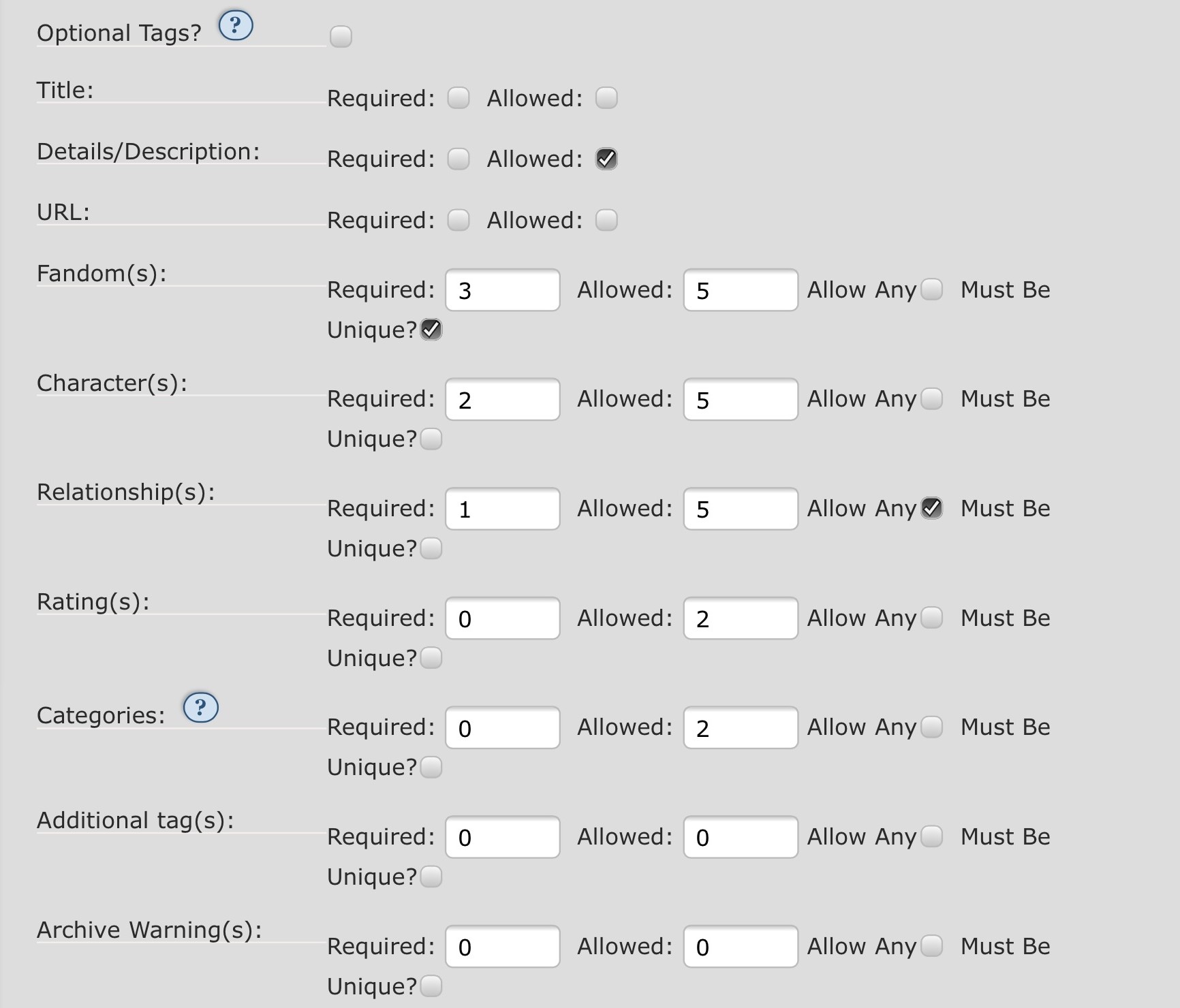
Слика 2: Подешавања тагова по захтеву или понуди у Размени поклона коришћеној као пример.
Подешавања на слици изнад ће произвести следеће резултате:
- Опциони тагови?:
- Нисмо означили ово поље, тако да учесник нема могућност да специфицира опционе тагове.
- Наслов:
- Нисмо означили ниједно поље овде, тако да учесник нема могућност да специфицира наслов.
- Детаљи/Опис:
- Изабрали смо поље Дозвољено, али не и Обавезно, што значи да учесници могу, али нису у обавези да додају опис или детаље у њихов захтев (или понуду).
- Линк:
- Нисмо означили ниједно поље, тако да учесник нема могућност да наведе линк.
- Fandom(s) (Фандом(и)):
- Уношењем броја три у поље Обавезно, и броја пет у поље Дозвољено, тражимо од учесника да наведу барем три, а највише пет фандома. Пошто је "Must Be Unique" (Мора бити јединствен) означено, сваки фандом мора бити различит и може бити искоришћен само једном у свим захтевима и/или једном у свим понудама.
- Character(s) (Лик(ови)):
- Уношењем броја два у поље Обавезно, и броја пет у поље Дозвољено, тражимо од учесника да наведу барем два, и највише пет ликова. Пошто "Must Be Unique" (Мора бити јединствен) није означено, учесници смеју да користе исте ликове у више захтева или понуда.
- Relationship(s) (Однос(и) између ликова):
- Уношењем броја један у поље Обавезно, и броја пет у поље Дозвољено, тражимо од учесника да наведу барем један, и највише пет односа између ликова. Такође, пошто је "Allow Any" (Дозволи било који) означено, учесници могу да означе "Any Relationship" (Било који однос између ликова) на њиховом захтеву (или понуди).
- Rating(s) (Оцена примерености садржаја):
- Уношењем нуле у поље Обавезно, и броја два у поље Дозвољено, дозвољавамо, али не захтевамо, да учесници специфицирају до две оцене примерености садржаја.
- Categories (Категорије):
- Уношењем нуле у поље Обавезно, и броја два у поље Дозвољено, дозвољавамо, али не захтевамо, да учесник специфицира до две категорије.
- Additional tag(s) (Додатни таг(ови)):
- Уношењем нуле у оба поља, не пружамо учеснику могућност да унесе додатне тагове.
- AO3 Warning(s) (AO3 упозорења):
- Уношењем нуле у оба поља, не дајемо учеснику могућност да дода упозорења.
Подешавање тагова
Одељак Подешавање тагова Вам дозвољава да наведете који тагови су доступни учесницима. Пре овога сте назначили колико од сваког типа тага учесник може да захтева или понуди, док овде можете да одлучите између којих тагова могу да бирају.
Tag Set (Сет тагова)
Ако желите да користите ручно направљене сетове тагова, унесите име сета тагова који желите да користите у поље са аутоматским допуњавањем. Можете додати више од једног сета тагова ако желите. Сваки сет тагова мора да буде већ направљен да би се појавио као опција за аутоматско допуњавање, али не мора да буде завршен. За више информација, посетите Сетови тагова - често постављана питања.
Ако користите сет тагова у Вашој Размени поклона и прихватате номинације, ово мора да буде завршено пре отварања пријава да би учесници знали између којих тагова могу да бирају током прављења захтева и понуда. Тагови могу бити додати и након отварања пријава, ако је потребно.
Character Settings (Подешавања ликова), Relationship Settings (Подешавања односа између ликова)
Овде имате следеће могућности:
- Немојте означити ниједно од два поља.
- Ако немате ниједан сет тагова везан са Вашу Размену поклона, било који канонични тагови са AO3-а могу да се користе у било којој комбинацији.
- Ако имате сетове тагова, било који тагови у оквиру тих сетова се могу користити у било којој комбинацији. Тагови који нису у сетовима тагова не могу да се користе, били или не били канонични тагови AO3-а.
- Ово је једини начин да се учесници пријаве на Вашу Размену поклона, а да не изаберу фандом.
- Означите "Fandom only" (Само фандом) ако желите да учесници морају да изаберу фандоме из оних који се налазе у сетовима тагова. Затим могу да користе било које тагове ликова или односа између ликова који су везани за тај фандом, невезано за то да ли су укључени у сетове тагова. Ово може да буде постојећа веза тих тагова са фандомом на AO3-у, или веза коју сте Ви направили преко сетова тагова. Ако немате фандоме у сетовима тагова и изаберете ову опцију, Ваши учесници неће моћи да се пријаве. Ако не користите сетове тагова, учесници ће моћи да изаберу било који канонични фандом са AO3-а.
- Означите "Tag set fandom only" (Само фандоми из сетова тагова) ако желите да учесници морају да изаберу фандоме из оних који се налазе у сетовима тагова. Они онда могу да користе било које тагове ликова или односа између ликова који се налазе у сетовима тагова, невезано за то да ли су из њиховог изабраног фандома или не. Морате да имате бар један сет тагова ако сте изабрали ову опцију.
- Ако означите оба поља, то има практично исти резултат као да се означили само "Fandom only" (Само фандом). Међутим, бирањем "Fandom only" (Само фандом) ће попунити аутоматско допуњавајућа поља за тагове ликова и односа између ликова са свим могућим таговима са AO3-а, док се означавањем оба поља аутоматско допуњавајуће поље попуњава само са оним таговима који се налазе у Вашим сетовима тагова. Учесници ће и даље моћи да додају тагове са AO3-а који нису у тим сетовима тагова тако што ће их ручно укуцати уместо да користе аутоматско допуњавање.
Минималан број за прављење парова
Изаберите минималан број потребних тагова који се поклапају да би се сматрало да се понуда поклапа са захтевом. Број тагова потребних за спаривање би требало да буде исти или мањи од броја обавезних тагова које сте поставили у Подешавањима за захтеве и понуде. Ако је број тагова потребан за спаривање већи од броја понуђених тагова, систем можда неће моћи да направи парове. На пример, ако тражите два тага ликова у пријавама, требало би да тражите један или два за прављење парова.
Мањи број ствара веће шансе за поклапање, док ће већи број направити строжији критеријум прављења парова. Ако се деси да има више поклапања од минималног броја, то ће се користити да се рангира квалитет потенцијалних парова. Ако сте дозволили опционе тагове у Подешавањима за захтеве и понуде, онда можете дозволити да се ти тагови урачунају као потенцијални парови за различите типове тагова тако што ћете означити одговарајућа поља.
Можете такође изабрати да минималан број за све тагове буде нула, ако желите парове који ће бити направљени потпуно случајним избором.
Ако промените ова подешавања након што сте већ генерисали потенцијалне парове, мораћете поново да генеришете потенцијалне парове да би се Ваше промене примениле.
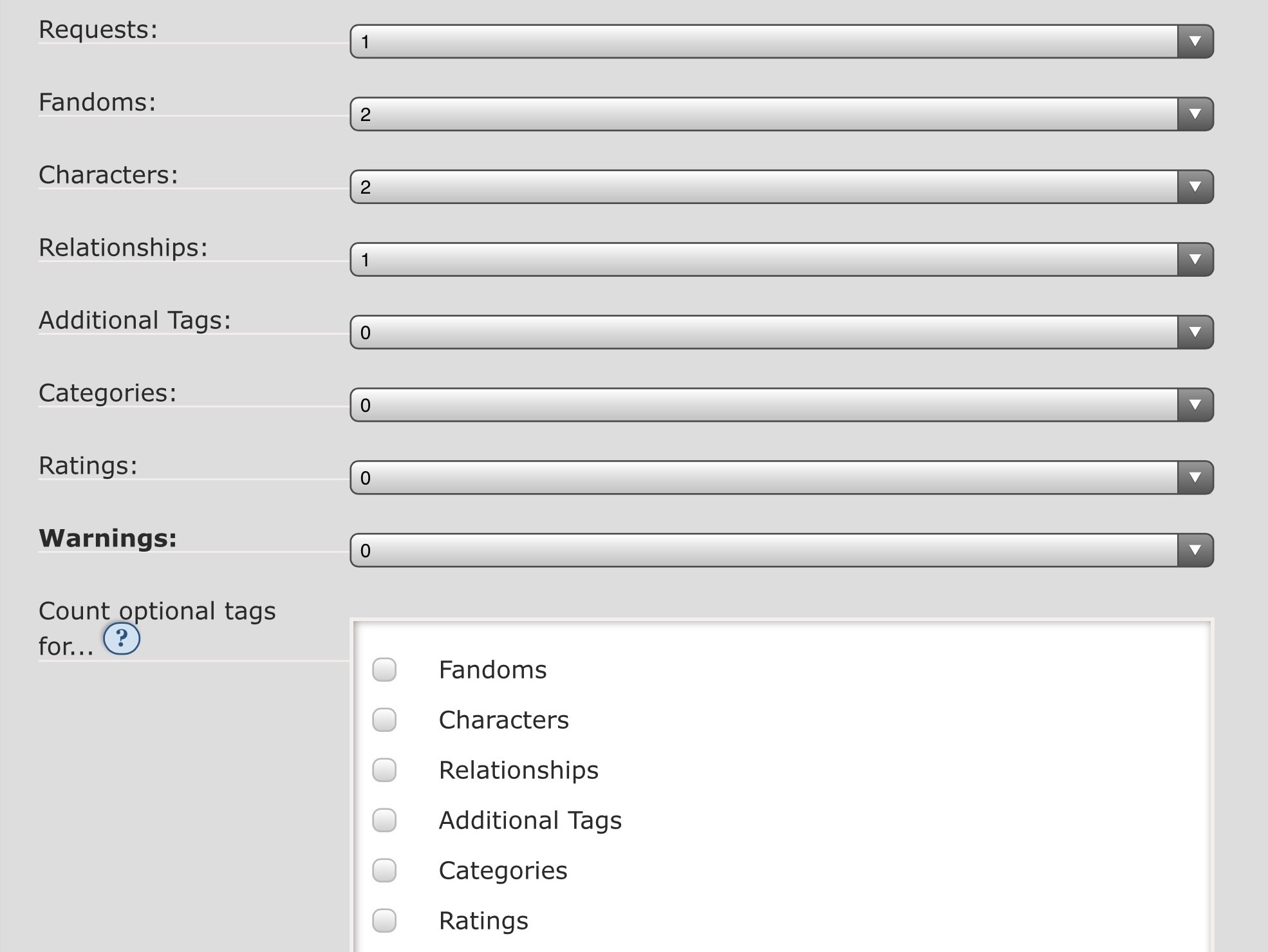
Слика 3: Подешавања за прављење парова на Размени поклона коришћеној као пример.
Подешавања на слици изнад ће довести до следећих резултата:
- Унели смо број један у Захтевима, што значи да се минимално један захтев једног учесника мора поклопити са једном понудом другог учесника да би се то сматрало успешним паром на основу других критеријума намештених у овом одељку.
- У Подешавањима за захтеве и понуде смо тражили од учесника да унесу три фандома у пријавама. Постављање фандома на два овде значи да се бар два од три наведена фандома морају поклопити.
- Бар два лика се морају поклопити (тражили смо два и дозволили пет).
- Бар један однос између ликова се мора поклопити (тражили смо један и дозволили пет). Пошто смо такође дозволили "Any Relationship" (Било који однос између ликова), свако ко је означио ово поље може да се упари са било којом понудом, ако се остали критеријуми такође поклапају.
- Нисмо тражили никакве Оцене примерености садржаја, Категорије, Додатне тагове или Упозорења, нити смо дозволили Опционе тагове. Дакле, не можемо спајати парове на основу ових критеријума.
Упутство за пријављивање
Ова поља Вам дозвољавају да дате учесницима упутства која ће им помоћи да разумеју како да попуне формулар за пријављивање. Оно што уносите овде зависи од правила специфичних за Вашу Размену поклона.
Можете навести General Sign-up Instructions (Општа упутства за пријаву), која ће бити приказана на врху формулара; Request Instructions (Упутства за захтеве), која ће бити приказана изнад дела за захтеве; и Offer Instructions (Упутства за понуде), која ће бити приказана изнад дела за понуде.
Можете такође променити "Prompt URL" (URL предлога) и "Description" (Опис) ознаке на нешто што има више смисла за Вашу Размену поклона. На пример, ако је Ваш изазов да се направи фанфикција инспирисана сликом, могли бисте да промените "URL предлога" у "URL слике" или "Моја слика се може наћи на:" и слично.
Када завршите са подешавањем детаља Ваше размене, изаберите "Submit" (Потврди) на дну странице да сачувате.
Преглед Вашег формулара за пријављивање
Сви власници и модератори Размене поклона могу да прегледају формулар за пријављивање у сваком тренутку са контролне табле, али он неће бити доступан осталим корисницима док пријаве не буду отворене. Предлажемо да прегледате формулар и замолите некога да га попуни пре него што отворите пријаве да бисте могли још једном да проверите да све функционише као што очекујете.
Ако желите да промените нека подешавања, обришите пробну пријаву и идите на страницу Подешавања изазова да направите жељене промене. Ако нисте сигурни како да пронађете ту страницу, погледајте Како да се вратим на страницу Подешавања изазова? За помоћ око брисања пријаве, погледајте Како да обришем моју пријаву?
Вођење Ваше Размене поклона
Пре него што отворите пријаве, мораћете да одредите датуме, рекламирате, и организујете номинације за сетове тагова. Ако користите један или више сетова тагова али не организујете номинације, ово је тренутак када треба да проверите да ли су Ваши сетови тагова ажурирани и спремни за употребу. Погледајте Сетови тагова - често постављана питања за више информација.
Сада када је почетна поставка завршена, требало би да можете почети да водите Вашу Размену поклона. Ово захтева следеће кораке:
Пријаве
Да бисте отворили пријаве за Вашу Размену поклона, идите на страницу Подешавања изазова и означите поље поред, или испод, "Sign-up open?" (Отворене пријаве?), затим изаберите дугме "Update" (Ажурирај) на дну странице. Можете такође променити датуме и времена ако је потребно. Ако нисте сигурни како да дођете до ове странице, погледајте Како да се вратим на страницу Подешавања изазова?
Након што отворите пријаве, Ваша Размена поклона ће се појавити на страници Отворени изазови док не затворите пријаве, или прође датум који сте поставили за затварање пријава. Можете промовисати Вашу Размену поклона у Вашим фандом круговима и ван AO3-а.
Линк за "Sign-up Form" (Формулар за пријаве) ће се појавити на контролној табли Размене поклона за друге кориснике након што отворите пријаве. Већ примљене пријаве ће бити доступне на линку "Sign-ups" (Пријаве), који можете наћи на истом месту. Са ове странице такође можете сачувати пријаве у виду CSV фајла.
Након што скупите више од пет пријава, "Sign-up Summary" (Сажетак пријава) постаје доступан, који дозвољава Вама и Вашим учесницима да видите колико захтева и понуда је направљено. Састављање овога може потрајати, поготово ако имате велики број пријава, тако да ћете можда морати да освежите страницу након пар минута. Постоји такође и "Requests Summary" (Сажетак захтева), који показује све направљене захтеве без одговарајућих понуда. Овај сажетак може бити доступан свим пријављеним корисницима, или само власницима и модераторима Размене поклона, у зависности од Ваших избора у одељку Захтеви и понуде.
Када се период пријава заврши, вратите се на страницу Подешавања изазова, уклоните ознаку поља "Sign-up open?" (Отворене пријаве?), а затим изаберите дугме "Update" (Ажурирај) на дну странице. Сада сте спремни да спајате захтеве и понуде!
Имајте на уму да учесници морају да имају налог на AO3-у да би се пријавили на Вашу Размену поклона. Ако желите да затражите налоге за учеснике, погледајте Како да затражим позивнице за изазов који организујем?
За информације о прављењу налога, погледајте Како да направим налог?
Прављење парова
Како бисте аутоматски генерисали парове у Вашој Размени поклона, прво морате бити сигурни да су пријаве затворене. Идите на страницу Подешавања изазова и уклоните ознаку поља "Sign-up open?" (Отворене пријаве?) и изаберите дугме "Update" (Ажурирај). Затим, идите на контролну таблу Размене поклона и изаберите "Matching" (Прављење парова) са менија.
Изаберите дугме "Generate Potential Matches" (Генериши потенцијалне парове). Када се заврши процес прављења парова, имејл обавештење ће бити послато на адресу наведену на страници "Collection Settings" (Подешавања збирке), или (ако нисте навели имејл адресу) свим власницима и модераторима Размене поклона.
Када се заврши прављење парова, вратите се на страницу "Matching" (Прављење парова) да прегледате резултате. Табела са резултатима ће приказивати следеће за сваки пар: идентификациони број (ИБ) задатка, примаоца, даваоца, и поље где ручно можете унети даваоца (такође познатог као помоћник у шкрипцу (pinch hitter)). Овде можете притиснути ИБ задатка да прегледате цео пар, укључујући све захтеве које је направио прималац, и понуду уз коју су они спојени (ако су спојени).
Aко нисте задовољни неким паровима или желите да их промените из било ког разлога, можете користити дугме "×" да уклоните било кога у пољима Recipient (Прималац), Giver (Давалац) или Write-In Giver (Ручно унет давалац). Аутоматско попуњавање ће попунити поља Прималац и Давалац са листом примаоца или даваоца који се поклапају, сортираних по квалитету поклапања. Ако желите да дате задатак некоме ко се не поклапа са својим примаоцем, мораћете да користите поље за ручно уношење даваоца. Када будете задовољни паровима, изаберите "Save Assignment Changes" (Сачувај промене у задацима) да бисте могли да прегледате нове парове. Имајте на уму да промене могу да се праве на овај начин само пре него што се задаци пошаљу, након тога бисте морали да откажете оригиналног даваоца и дате задатак помоћнику у шкрипцу.
Неколико дугмади може да Вам постане доступно на овој страници, у зависности од тога како прође прављење парова. Ова дугмад и услови под којима се јављају су објашњени испод. Ако су сви захтеви и понуде спарени, дугмад се неће појавити. Дугме "Complete" (Заврши) Вас враћа на почетну страницу са свим спареним задацима. Ако сте ручно унели даваоца или некако другачије променили задатке, немојте заборавити да изаберете дугме "Save Assignment Changes" (Сачувај промене у задацима).
No Potential Recipients (Нема потенцијалних примаоца), No Potential Givers (Нема потенцијалних даваоца)
Ова два дугмета ће се појавити ако један или више учесника, на основу њихове пријаве и тренутних критеријума спајања размене, нису могли да се спаре ни са ким.
Изаберите одговарајуће дугме да прегледате учеснике чије понуде нису могле да се спаре са захтевима (или обрнуто). Потпуно је на Вама како ћете се носити са неспареним учесницима. Неки од предлога су:
- да им пошаљете имејл у којем ћете их замолити да измене пријаву
- да привремено задате неспарен захтев власнику или модератору, и тражите помоћнике у шкрипцу да испуне захтев након што задаци буду послати
- да контактирате учеснике чије понуде нису спарене и питате их да ли су вољни да испуне неспарен захтев (или обрнуто)
Дугме "email" (имејл) поред корисничког имена Вам дозвољава да директно контактирате учеснике. Имајте на уму, као што је наведено у Услови коришћења - често постављана питања, да употреба ових имејл адреса за било шта друго осим за вођење изазова може довести до гашења Вашег налога.
Можете користити дугме "Edit" (Уреди) да промените пријаву неког учесника ако је потребно. Након што је пријава промењена, изаберите "Regenerate Matches For [participant]" (Поново генериши парове за [учесник]). Ако проблем није решив или ако учесник одустане од Размене поклона, можете обрисати њихову пријаву. Имајте на уму да ово заувек брише целу њихову пријаву, што може да Вас остави са неким другим учесником ко сад нема пара.
No Recipient (Нема примаоца), No Giver (Нема даваоца)
Ова два дугмета ће се појавити ако један или више учесника нису били аутоматски спарени јер су сви други потенцијални парови задати другим људима. Ово укључује и учеснике који имају потенцијалних парова, и оне који такође спадају под "No Potential Recipients/Givers" (Нема потенцијалних примаоца/даваоца).
Изаберите одговарајуће дугме да прегледате задатке везане за захтеве или понуде који нису били спарени. Овде можете ручно доделити одговарајућег примаоца или даваоца задатку. Поље са аутоматским попуњавањем ће понудити листу примаоца и даваоца који се поклапају, сортирану по квалитету поклапања. Ако бисте радије да доделите даваоца који није понуђен, користите поље за ручно уношење даваоца. Не заборавите да притиснете "Save Assignment Changes" (Сачувај промене у задацима) након што завршите додељивање парова.
Duplicate Givers (Дуплирани даваоци)
Ово дугме ће се појавити ако је исти учесник додељен као давалац или ручно унесен давалац више од једном задатку. Ако га притиснете, видећете све дуплиране даваоце, с ким су спарени, и да ли су првобитан или ручно унесен давалац за тај задатак. Можете користити дугме "×" да уклоните било кога у пољима за Примаоце, Даваоце или Ручно унете даваоце ако желите да промените парове.
Duplicate Recipients (Дуплирани примаоци)
Ово дугме ће се појавити ако је једном примаоцу додељено више од једног даваоца или ручно унетог даваоца, и понаша се исто као дугме за Дуплиране даваоце.
Regenerate Assignments (Поново генериши задатке)
Ово је опција да се поново генеришу парови и задаци након што су већ генерисани али пре него што сте их послали учесницима на основу већ идентификованих потенцијалних парова. Корисна је ако нисте задовољни аутоматски направљеним паровима. На пример, можда ћете хтети да поново генеришете задатке ако сви учесници имају потенцијалне парове, али неки нису спарени јер су њихови потенцијални примаоци или даваоци спарени са другим људима.
Regenerate All Potential Matches (Поново генериши све потенцијалне парове)
Ово је опција да се поново генеришу парови пре него што сте послали задатке. Ако је дошло до неких промена у захтевима или понудама, можете користити ово дугме да поново генеришете парове. Можете урадити ово колико год пута желите све док још нисте послали задатке. На пример, ако схватите да Ваша Размена поклона, која је базирана на односима између ликова, није спојила учеснике на основу односа између ликова, а већ сте генерисали парове, или ако је неколико људи морало да измени пријаве да би спаривање радило, можете користити ову функцију да почнете од почетка.
Send Assignments (Пошаљи задатке)
Након што будете задовољни паровима, притисните ово дугме да обавестите учеснике о њиховим задацима. Добиће обавештење на имејл и моћи ће да нађу све незавршене задатке под "Assignments" (Задаци) на њиховој контролној табли. Имајте на уму да сви учесници морају бити спарени са даваоцем и примаоцем да би задаци били послати.
Задаци
Након што пошаљете задатке учесницима, линк "Matching" (Прављење парова) неће више бити доступан, и замениће га линк "Assignments" (Задаци). На овој страници можете прегледати задатке за изазов и њихово тренутно стање. Дугмад при врху странице (или испод наслова "Assignments for [challenge name]" (Задаци за [име изазова]), на мобилном уређају) Вам дозвољавају да прегледате задатке који су Отказани, Отворени или Завршени. Можете такође прегледати задатке задате Помоћницима у шкрипцу, отказати све незавршене задатке, или обрисати све задатке.
Имејл икона поред имена учесника Вам дозвољава да га контактирате директно са Вашег имејла, ако је потребно. Притиском на овај линк се отвара нови имејл у Вашем уобичајеном имејл клијенту. Са друге стране, можете десним кликом или дугим притиском на мобилном уређају да копирате имејл адресу и да је користите у свом претраживачу.
Defaulted (Отказани)
Притискање овог дугмета ће отворити списак свих задатака који су били отказани, било да су то урадили власници или модератори изазова, било да је учесник сам одустао. Сваки задатак има поље које можете означити да поништите отказ, и поље у којем можете задати помоћника у шкрипцу. Изаберите дугме "Submit" (Потврди) при дну странице да примените све промене.
Pinch Hits (Помоћ у шкрипцу)
Притисните ово дугме да прегледате све отворене задатке за које је потребна помоћ у шкрипцу. Ако будете желели да промените помоћника у шкрипцу, мораћете прво да уклоните корисника чији је то задатак тренутно. Да бисте то урадили, означите "Default" (Откажи) поље поред или испод уноса који одговара задатку, и затим притисните дугме "Submit" (Потврди) при дну странице.
Open (Отворени)
Притисните дугме "Open" (Отворени) ако желите да прегледате све непопуњене задатке, укључујући оне који имају помоћ у шкрипцу, који ће бити означени са "* (pinch hitter)" (* (помоћник у шкрипцу)) поред псеудонима учесника. Као и са помоћницима у шкрипцу, можете отказати задатке појединачно на овој страници тако што ћете означити поље поред или испод уноса који одговара задатку, и затим притиснути дугме "Submit" (Потврди) при дну странице.
Awaiting Approval (Чекају потврду)
Ако је Ваша збирка модерирана, сви предати задаци ће морати да буду потврђени од стране власника или модератора пре него што буду објављени у збирци. Притисните дугме "Awaiting Approval" (Чекају потврду) да прегледате ове радове и одлучите да ли ће бити укључени у Ваш изазов. За даље информације о руковању делима у Вашој збирци, погледајте Како да управљам радовима или обележивачима у збирци чији сам власник или модератор?
Complete (Завршени)
Ово дугме ће Вас одвести до листе свих завршених задатака. Сваки унос ће имати линк ка објављеном делу, и статистику о делу укључујући када је објављено и број речи.
Default All Incomplete (Откажи све незавршене)
Ако желите да откажете све незавршене задатке (на пример, ако је време које сте навели за рок предаје прошло), можете користити ово дугме, које ће утицати на све незавршене задатке у оквиру целе Размене поклона. У модерираном изазову, ово ће такође утицати на радове који су објављени али још нису потврђени, тако да би била добра идеја да завршите процес потврђивања пре него што предузмете овај корак.
Након што буду отказани, ови задаци ће бити доступни притиском на дугме "Defaulted" (Отказани) при врху странице (или испод наслова "Assignments for [challenge name]" (Задаци за [име изазова]), на мобилном уређају). Одатле можете задати помоћнике у шкрипцу, или поништити отказивање ако сте погрешили.
Purge Assignments (Обриши све задатке)
Ако схватите да имате велику грешку у спаривању након што сте већ послали задатке, можете изабрати ово дугме на страници Задаци Размене поклона, које ће ресетовати све тренутне задатке и дозволити Вам да направите промене у критеријуму прављења парова и покренете га опет. Молимо Вас да имате на уму да се неће послати аутоматска порука свим учесницима ако откажете све задатке. Међутим, добиће имејл кад пошаљете нове задатке, тако да бисте можда могли да измените поруку обавештења да би учесници знали који задатак да послушају. Ово можете урадити са странице Подешавања збирке. Овако обрисани задаци се не могу повратити - изаберите ову опцију само ако сте потпуно сигурни!
Погледајте Размена поклона - често постављана питања за даље информације о томе шта Вам је доступно за руковање задацима како Вам се изазов приводи крају.
Завршетак задатака
Завршени радови учесника ће аутоматски бити додати збирци Размене поклона ако су учесници означили одговарајуће ствари на страници Нови рад, или ако су објавили рад тако што су притиснули дугме "Fulfill" (Испуни) на страници Задатака. За више информација о томе како учесници могу да објаве своје радове, погледајте Како да испуним задатак за Размену поклона?
Ако Вам је збиркамодерирана, сви завршени задаци ће морати да буду потврђени од стране власника или модератора пре него што буду објављени у збирци. За више информација о овоме, погледајте Како да управљам радовима или обележивачима у збирци чији сам власник или модератор?.
Можете истовремено открити све радове и/или ауторе са странице Подешавања збирке. Ако нисте сигурни како да дођете до ове странице, погледајте Како да се вратим на страницу Подешавања збирке?
Управљање и решавање проблема у Вашој Размени поклона
Можда ћете наићи на неке проблеме током вођења Ваше Размене поклона. Надамо се да ће Вам следећи линкови помоћи да их решите. Ако Вам треба помоћ са нечим што није споменуто овде или у Често постављаним питањима о Размени поклона и Збиркама молимо Вас додајте AO3_Support (АО3 корисничка подршка) као ко-власника и затим нас контактирајте, и ми ћемо се потрудити што више можемо да Вам помогнемо.
- Како да се вратим на страницу Подешавања изазова?
- Како да откријем ауторе и радове у анонимној и/или неоткривеној Размени поклона?
- Шта да радим ако добијем непримерене пријаве?
- Како да контактирам учеснике?
- Шта да радим ако учесник одустане од задатка?
- Како да задам помоћнике у шкрипцу?
Где могу добити више информација ако на моје питање није одговорено овде?
Ако Вам треба помоћ са одређеним кораком прављења збирке или изазова молимо Вас погледајте:
- Збирке - често постављана питања
- Упутство: Прављење збирке
- Размена поклона - често постављана питања
- Инспиративни мим (Prompt Meme) - често постављана питања
- Упутство: Организовање Инспиративног мима на AO3-у
- Сетови тагова - често постављана питања
На нека често постављана питања о AO3-у одговорено је у другим одељцима AO3 - често постављана питања, и нека уобичајена терминологија је дефинисана у нашем Речнику. Питања и одговори о нашим Условима коришћења се могу наћи на Услови коришћења - често постављана питања. Такође можете погледати Честе проблеме. За помоћ са Вашом Разменом поклона која није споменута у овим Често постављаним питањима или Упутствима, молимо Вас додајте AO3_Support (АО3 корисничка подршка) као ко-власника и затим нас контактирајте и ми ћемо се потрудити што више можемо да Вам помогнемо.
